电脑的屏保怎么换 电脑屏保图片怎么更换
更新时间:2023-12-27 08:50:07作者:xtyang
电脑已经成为人们生活中不可或缺的一部分,而电脑屏保作为电脑界面的一个重要组成部分,更是为用户提供了个性化的展示效果,很多人对于如何更换电脑屏保图片还存在一定的困惑。更换电脑屏保图片并不复杂,只需简单的几步操作即可完成。接下来我们将一起探讨一下如何更换电脑屏保图片,让你的电脑界面焕然一新。
具体步骤:
1.打开电脑菜单栏
在电脑桌面空白处点击鼠标右键打开菜单栏。
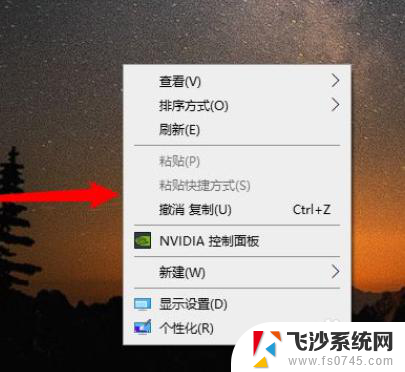
2.点击个性化
在弹出的弹窗中点击菜单栏个性化。
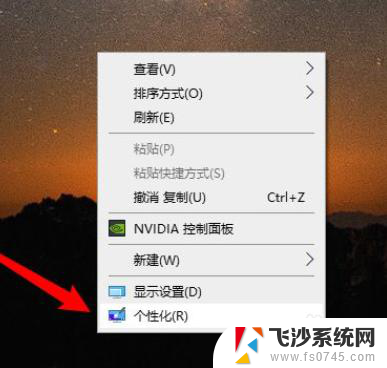
3.点击锁屏
进入窗口后点击锁屏界面。

4.点击屏幕保护程序设置
在锁屏界面点击屏幕保护程序设置。
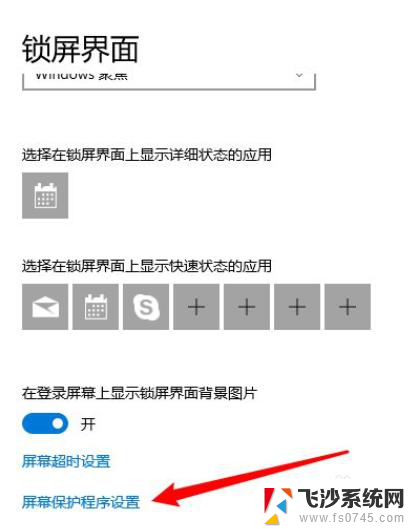
5.选择照片保存
在弹窗中点击浏览选择喜欢的照片,点击保存再点击确定即可。。
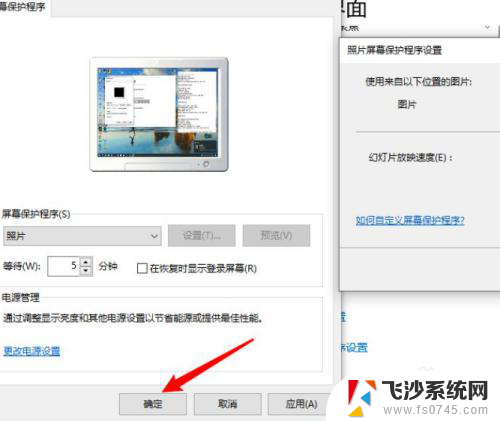
以上是更改电脑屏保的全部内容,如果有任何疑问,用户可以参考以上步骤进行操作,希望这些步骤对大家有所帮助。
电脑的屏保怎么换 电脑屏保图片怎么更换相关教程
-
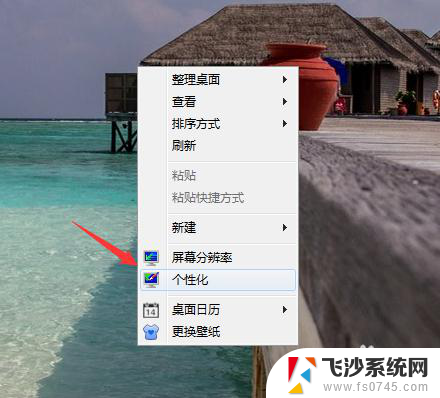 电脑换屏保图片怎么换 电脑如何更换屏幕保护图片
电脑换屏保图片怎么换 电脑如何更换屏幕保护图片2024-02-05
-
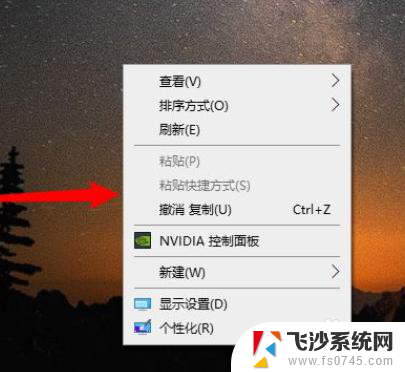 电脑屏保怎么更换 电脑屏保背景图片怎么调整
电脑屏保怎么更换 电脑屏保背景图片怎么调整2024-04-25
-
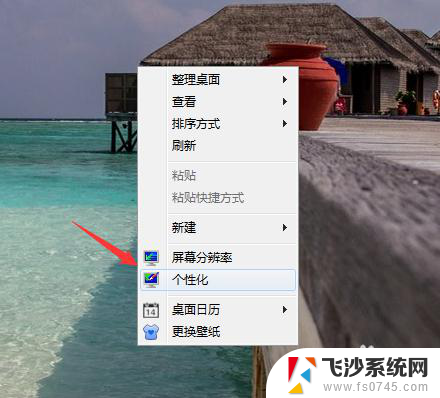 电脑上屏幕图片怎么更换 如何在电脑上设置屏幕保护图片
电脑上屏幕图片怎么更换 如何在电脑上设置屏幕保护图片2024-06-17
-
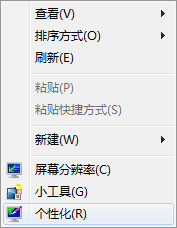 电脑怎么换屏保和桌面 电脑屏保设置教程
电脑怎么换屏保和桌面 电脑屏保设置教程2024-02-07
电脑教程推荐
- 1 如何屏蔽edge浏览器 Windows 10 如何禁用Microsoft Edge
- 2 如何调整微信声音大小 怎样调节微信提示音大小
- 3 怎样让笔记本风扇声音变小 如何减少笔记本风扇的噪音
- 4 word中的箭头符号怎么打 在Word中怎么输入箭头图标
- 5 笔记本电脑调节亮度不起作用了怎么回事? 笔记本电脑键盘亮度调节键失灵
- 6 笔记本关掉触摸板快捷键 笔记本触摸板关闭方法
- 7 word文档选项打勾方框怎么添加 Word中怎样插入一个可勾选的方框
- 8 宽带已经连接上但是无法上网 电脑显示网络连接成功但无法上网怎么解决
- 9 iphone怎么用数据线传输文件到电脑 iPhone 数据线 如何传输文件
- 10 电脑蓝屏0*000000f4 电脑蓝屏代码0X000000f4解决方法